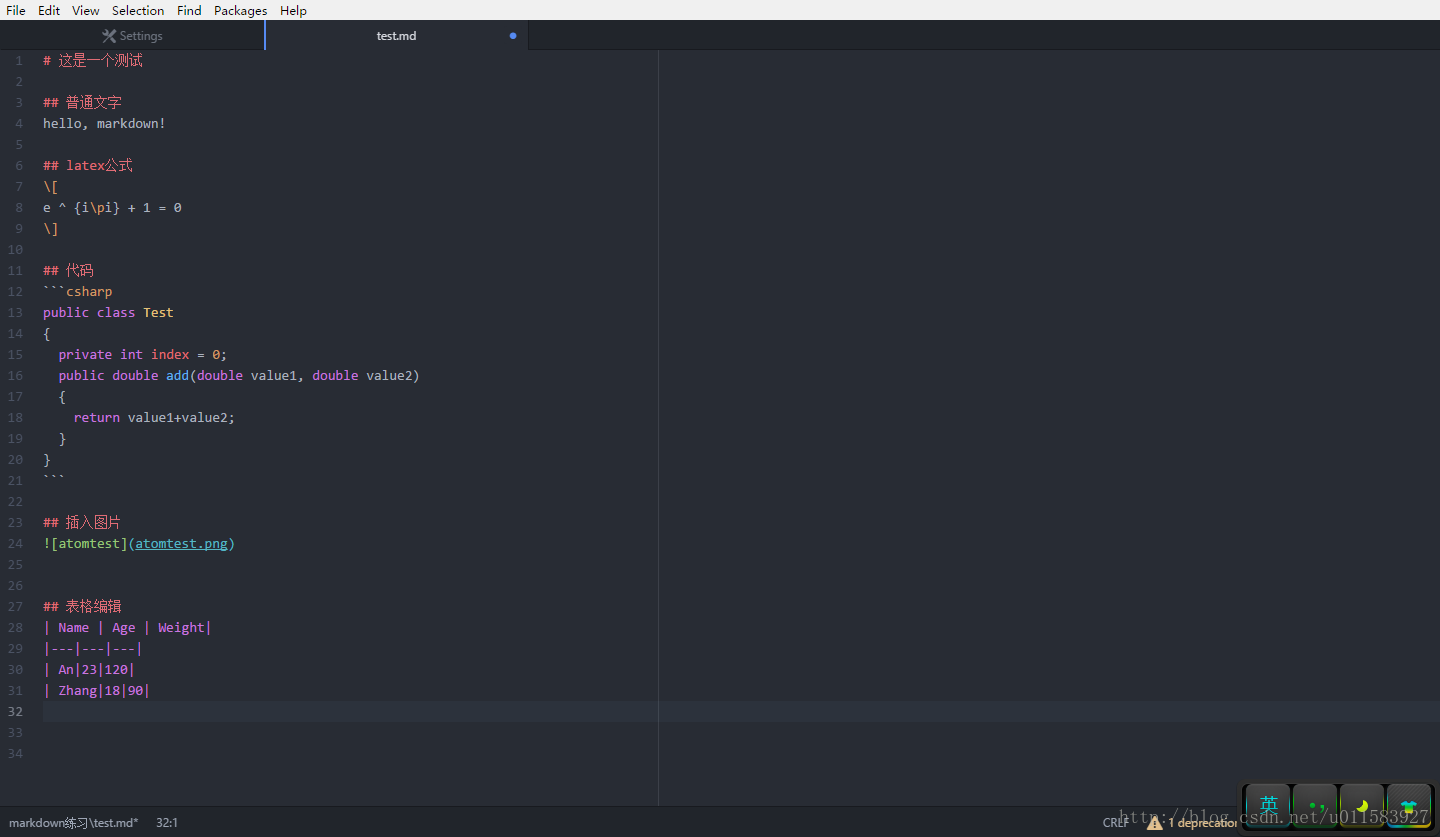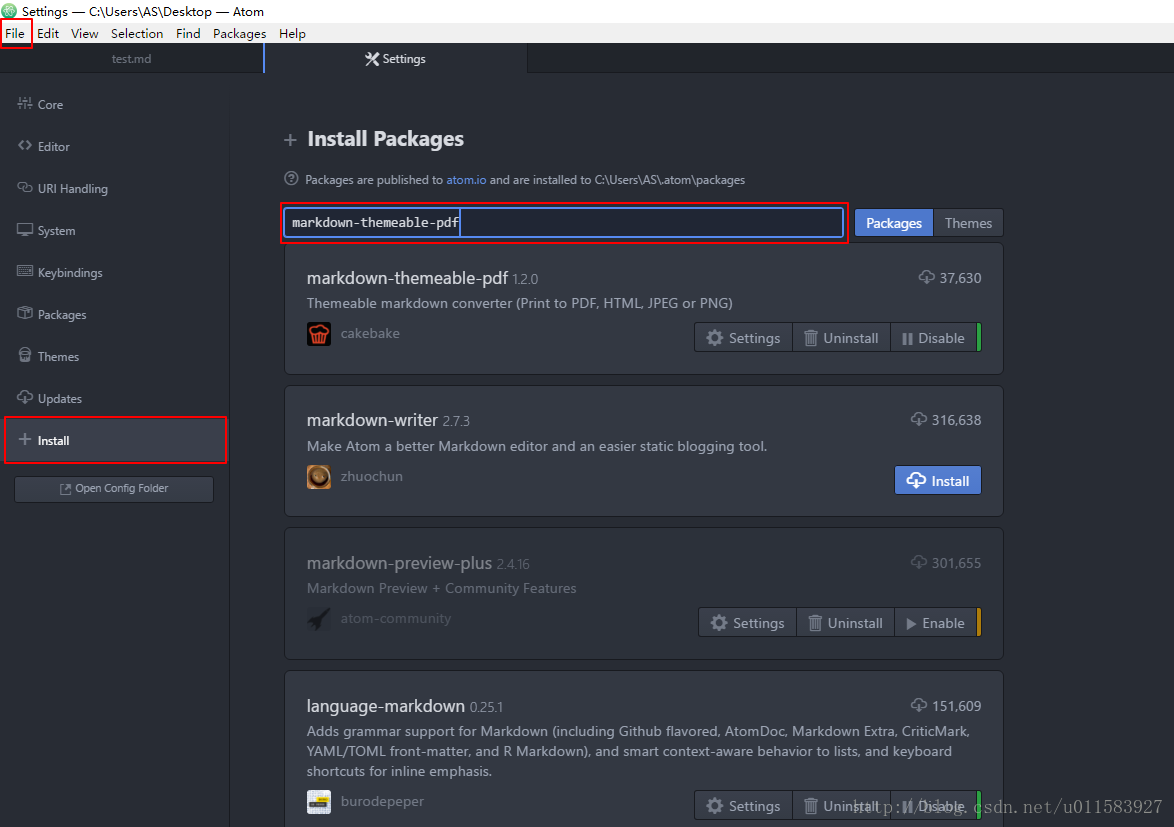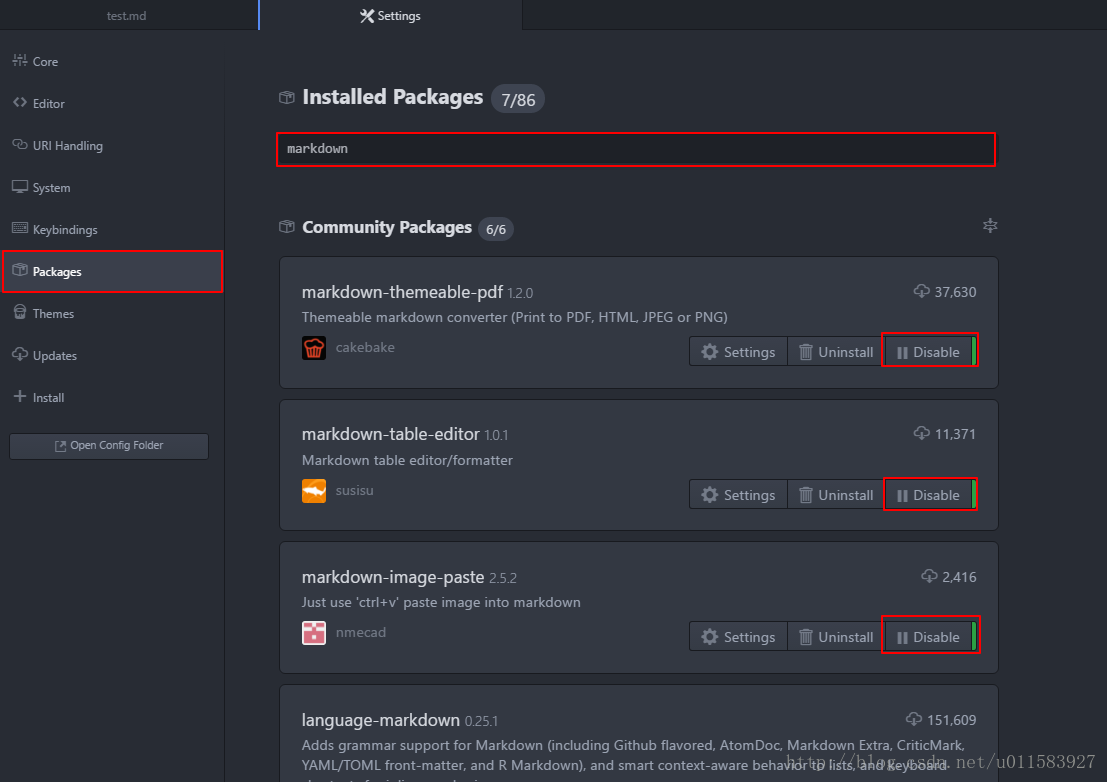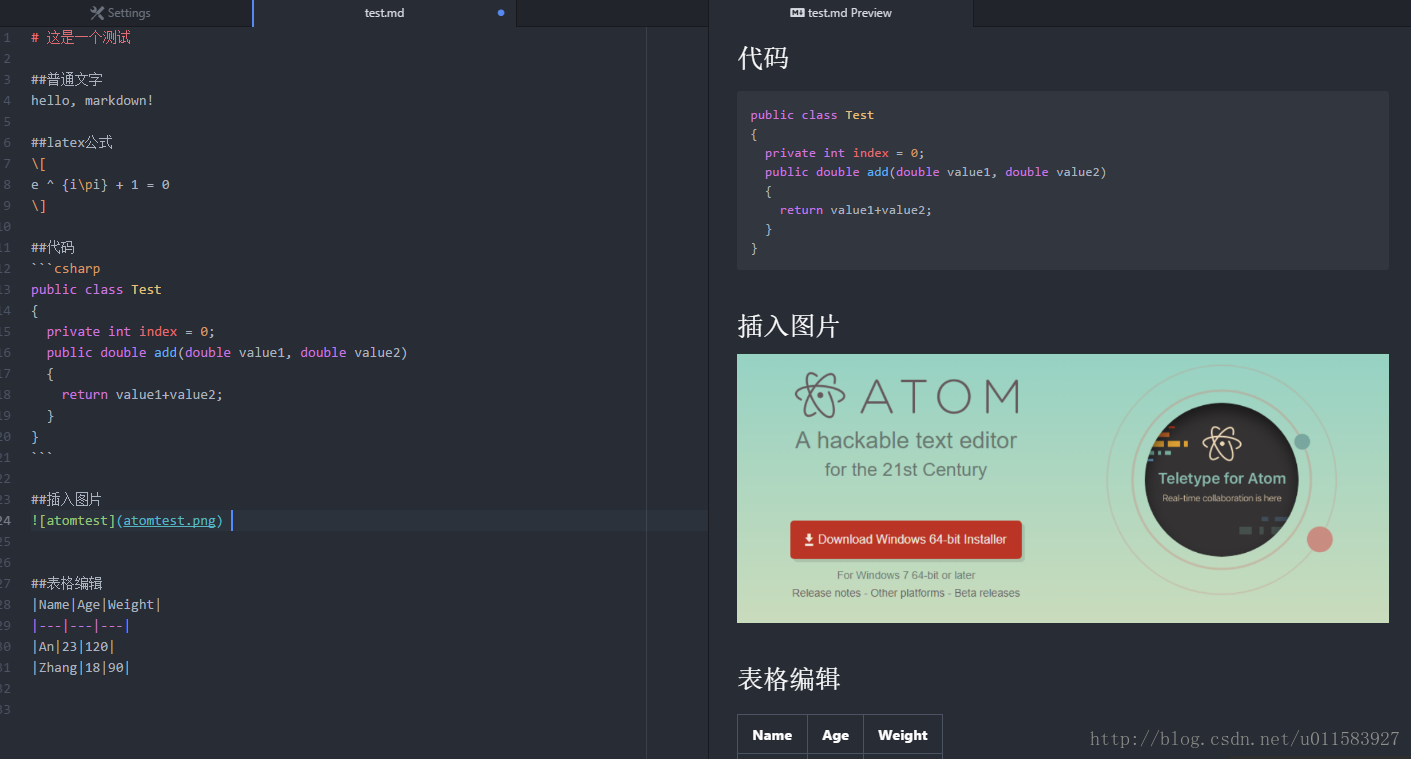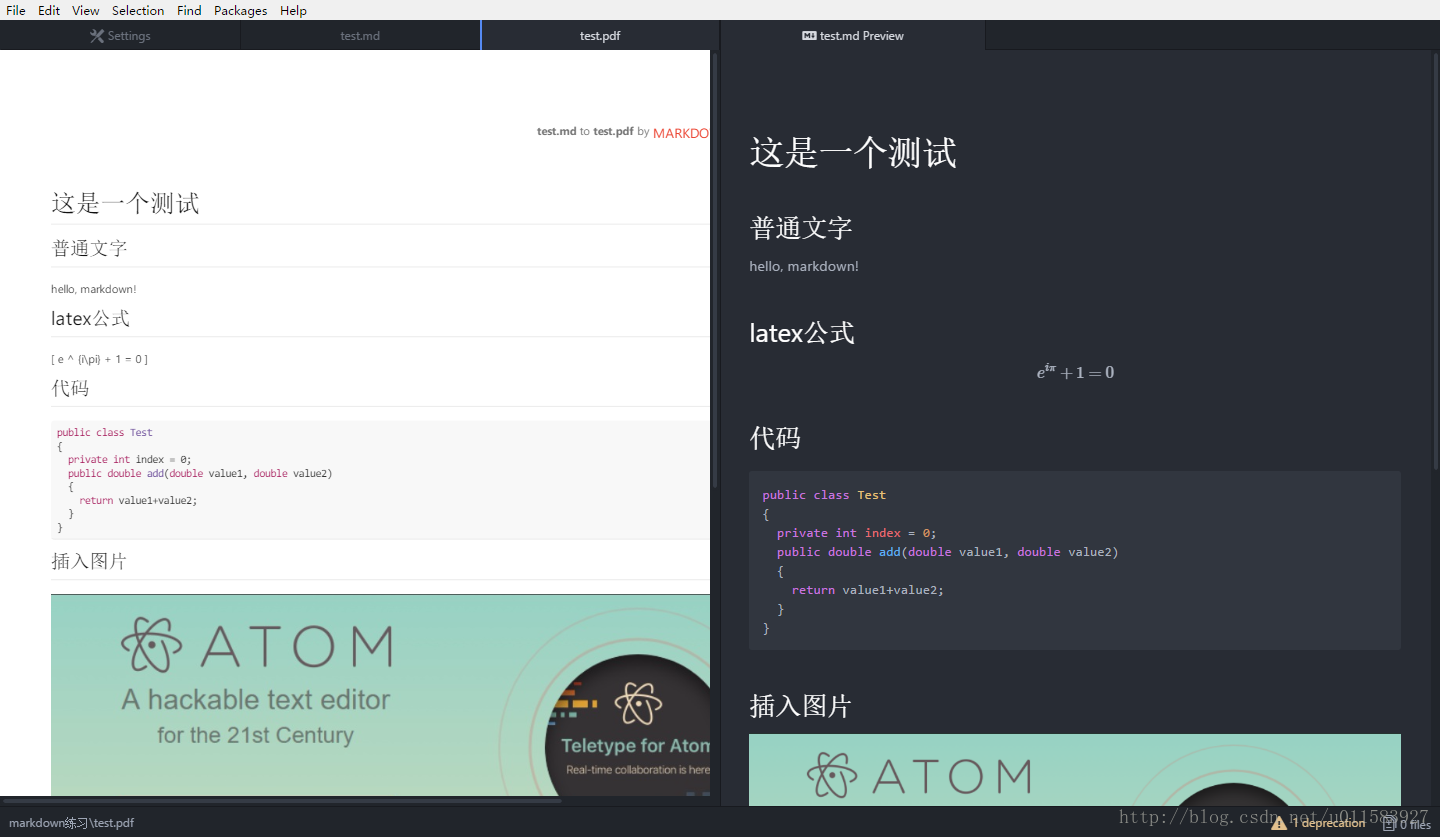使用Atom快速打造好用的Markdown编辑器
Atom当前主流的跨平台的三大编辑器(Atom,sublime,vscode)之一
今天尝试了使用Atom来打造Markdown编辑器,快速上手且易用,墙裂推荐!
下面直接进入正题,一步步介绍如何使用Atom快速打造好用的Markdown编辑器
下载并安装Atom
首先下载并安装Atom
编辑一个.md文件
运行Atom
新建一个markdown文件
进行一些简单功能的编辑,例如输入如下内容:
# 这是一个测试
## 普通文字
hello, markdown!
## latex公式
\[
e ^ {i\pi} + 1 = 0
\]再加入些功能,如插入代码片,插入截图、表格等,如下图所示
安装插件
通过简单的编辑,从文本的高亮显示可以看出,Atom支持markdown文件的编辑,但功能还不那么完善。
Atom中提供了大量的包/插件,来帮助你DIY一个满足你高效工作的编辑器
下面介绍几个常用的插件,足以满足最基本的需求,不妨参考博客一起阅读,此文中的动图能够方便理解。
- markdown-preview-plus(增强预览)
- markdown-scroll-sync(同步滚动)
- language-markdown(代码增强)
- markdown-image-paste(图片粘贴)
- markdown-table-editor(表格编辑)
- markdown-themeable-pdf 与 pdf-view(pdf导出)
我们先将上述的插件全部安装一遍,方法很简单:
点击File->Settings->install
在右侧文本框中依次输入上述插件的名称进行搜索,然后安装,如下图所示:
注意,我在初次安装时失败了,你也可能遇到这个问题,错误信息中包含timeout的字眼,需要通过科学上(翻)网(墙)进行解决。
为了更好的了解每个插件的作用,熟练Atom的使用,建议和我一样先将安装的插件全部关闭,然后一个一个开启,观察其效果。
如下图所示,依次点击每个插件的Disable:
预览功能
回到刚刚编辑的Markdown文件,按下如下快捷键:
ctrl + shift + m
可以看到,atom中出现了预览功能。这是由Atom自带的Markdown预览插件markdown-preview完成的,其功能相比于我们刚刚安装的markdown-preview-plus没那么强大。
如下图可以看到,自带的预览插件不支持latex公式编辑
现在我们重新回到设置中,首先在Packages中搜索找到markdown-preview将其禁用,然后找到刚刚安装的markdown-preview-plus重新将其激活。
快捷键:
ctrl + shift + m
仍然用于关闭和开启预览窗口。此外,我们拥有了另一个快捷键用于支持latex公式:
ctrl + shift + x
执行下面的步骤:
重新开启预览: 执行两次 ctrl + shift + m
在预览框中点击鼠标以获得焦点,然后执行ctrl + shift + x 开启latex支持
然后可以观察到,atom已经支持公式编辑:
同步滚动
激活 markdown-scroll-sync 插件,可以看到Atom已支持同步滚动功能。
同步滚动是Markdown编辑器的必备功能,方便翻阅文档修改时能快速定位到预览的位置。
markdown-scroll-sync不仅支持同步滚动,在光标位置发生变更时也会同步滚动,这个功能在很多Markdown编辑器中不具备。
代码增强
激活 language-markdown 插件。
一般的Markdown编辑器提供了代码着色等基本功能,language-markdown除了能给代码着色,还提供了快捷的代码片段生成等功能。关于快捷的代码生成功能我还没有仔细研究,感兴趣可以研究下。
图片粘贴
在之前,插入一幅图片需要以下步骤:
截图->为文件命名并保存->整理到当前文件夹下->在.md文件中插入相应命令
现在,激活 markdown-image-paste 插件,插入截图的工作将变得无比简单。
使用任意截图工具进行截图(无需保存,复制到剪切板就行)
然后键入想要保存的文件名 + ctrl+V 即可
效果如下图所示,十分方便:
表格编辑
激活 markdown-table-editor 插件。
这个插件对于效率的提升相当明显,而且能够治愈像我一样有对齐强迫症的小盆友。
使用方法: 在输入例如 | Name 之后,按下tab键
快重新输入一个同样的表格,感受它的强大吧!
PDF导出
激活 markdown-themeable-pdf 与 pdf-view
在编辑区点击 右键->Markdown to PDF
或者使用快捷键 ctrl + shift + e
可以导出PDF并预览,这个功能可能以后会用到,效果如下: